Microsoft Edge-Unterstützung für Windows Information Protection (WIP)
In diesem Artikel wird beschrieben, wie Windows Information Protection (WIP) von Microsoft Edge unterstützt wird.
Hinweis
Dies bezieht sich auf Microsoft Edge Version 81 oder neuer. Windows Information Protection wird im Laufe der Zeit nicht mehr unterstützt. Weitere Informationen finden Sie unter Ankündigung des Sonnenuntergangs von Windows Information Protection (WIP).
Übersicht
Windows Information Protection (WIP) ist ein Windows 10-Feature, das Unternehmensdaten vor unbefugtem Zugriff oder versehentlicher Offenlegung schützt. Mit dem Anstieg der Remotearbeit besteht das Risiko, dass Unternehmensdaten außerhalb des Arbeitsplatzes geteilt werden. Dieses Risiko erhöht sich, wenn persönliche und berufliche Aktivitäten auf Unternehmensgeräten stattfinden.
Microsoft Edge unterstützt WIP beim Schutz von Inhalten in einer Webumgebung, in der Benutzer häufig Inhalte freigeben und verteilen.
Systemanforderungen
Die folgenden Anforderungen gelten für Geräte, die WIP im Unternehmen verwenden:
- Windows 10, Version 1607 oder höher
- Nur Windows-Client-SKUs
- Eine der unter WIP-Voraussetzungen beschriebenen Verwaltungslösungen
Vorteile von Windows Information Protection
WIP bietet die folgenden Vorteile:
- Eindeutige Trennung zwischen persönlichen Daten und Unternehmensdaten, ohne dass Mitarbeiter zwischen Umgebungen oder Apps wechseln müssen
- Zusätzlicher Schutz von Daten für vorhandene Branchen-Apps, ohne dass die Apps aktualisiert werden müssen
- Die Möglichkeit, aus der Ferne Unternehmensdaten von den für das Intune Mobile Device Management (MDM) registrierten Geräten zu löschen, ohne dass persönliche Daten hiervon betroffen sind.
- Überwachungsberichte zum Nachverfolgen von Problemen und für Abhilfemaßnahmen, z. B. Benutzerschulungen zum Thema Compliance.
- Integration in Ihr bestehendes Verwaltungssystem zum Konfigurieren, Bereitstellen und Verwalten von WIP. Einige Beispiele sind Microsoft Intune, Microsoft Endpoint Configuration Manager oder Ihr aktuelles System für die mobile Geräteverwaltung (Mobile Device Management, MDM).
WIP-Richtlinie und-Schutzmodi
Mithilfe von Richtlinien können Sie die vier in der folgenden Tabelle beschriebenen Schutzmodi konfigurieren. Weitere Informationen finden Sie unter WIP-Schutzmodi.
| Modus | Beschreibung |
|---|---|
| Blockieren | WIP sucht nach unerwünschten Datenfreigaben und hindert Mitarbeiter daran, den Schritt auszuführen. Diese Suche kann die gemeinsame Nutzung von Unternehmensdaten in nicht vom Unternehmen geschützten Apps sowie außerdem die gemeinsame Nutzung von Unternehmensdaten zwischen Apps oder Freigabeversuche außerhalb des Netzwerk Ihrer Organisation umfassen. |
| Allow Overrides | WIP ermittelt ungeeignete Datenfreigaben und warnt Mitarbeiter davor, eine potenziell unsichere Aktion auszuführen. Bei diesem Verwaltungsmodus können Mitarbeiter die Richtlinie jedoch außer Kraft setzen und die Daten freigeben, wobei die Aktion jedoch in ihrem Überwachungsprotokoll protokolliert wird. |
| Unbeaufsichtigt | WIP wird im Hintergrund ausgeführt, wobei unangemessene Datenfreigaben protokolliert werden, ohne irgendetwas anzuhalten, das für die Interaktion des Mitarbeiters im Modus „Außerkraftsetzung“ erforderlich gewesen wäre. Unerlaubte Aktionen, z. B. wenn Apps unzulässigerweise versuchen, auf eine Netzwerkressource oder auf WIP-geschützte Daten zuzugreifen, werden weiterhin verhindert. |
| Deaktiviert | WIP ist deaktiviert, und Ihre Daten werden weder geschützt noch überwacht. Nachdem WIP deaktiviert wurde, wird versucht, alle durch WIP gekennzeichneten Dateien auf den lokal angeschlossenen Laufwerken zu entschlüsseln. Ihre vorherigen Entschlüsselungs- und Richtlinieninformationen werden nicht automatisch erneut angewendet, wenn Sie den WIP-Schutz wieder aktivieren. |
In Microsoft Edge unterstützte WIP-Features
Ab Version 81 von Microsoft Edge werden die folgenden Features unterstützt:
- Arbeitsbezogene Websites werden durch ein Aktenkoffer-Symbol in der Adressleiste angezeigt.
- Dateien, die von einem arbeitsbezogenen Speicherort heruntergeladen wurden, werden automatisch verschlüsselt.
- Durchsetzung der Ebenen Silent/Block/Override für das Hochladen von arbeitsbezogenen Dateien an nicht arbeitsbezogene Speicherorte.
- Durchsetzung der Ebenen Silent/Block/Override für Drag & Drop-Aktionen.
- Durchsetzung der Ebenen Silent/Block/Override für Zwischenablage-Aktionen.
- Beim Durchsuchen von Arbeitsstandorten aus arbeitsfremden Profilen wird automatisch zum Arbeitsprofil (das der Microsoft Entra-Identität zugeordnet ist) umgeleitet.
- Der IE-Modus unterstützt die vollständige WIP-Funktionalität.
Arbeiten mit WIP in Microsoft Edge
Nach der Aktivierung der WIP-Unterstützung für Microsoft Edge wird es Benutzern angezeigt, wenn sie auf arbeitsbezogene Informationen zugreifen. Der nächste Screenshot zeigt das Symbol „Aktenkoffer“ in der Adressleiste, das anzeigt, dass über den Browser auf arbeitsbezogene Informationen zugegriffen wird.

In Microsoft Edge können Benutzer geschützte Inhalte auf nicht genehmigten Websites freizugeben. Der nächste Screenshot zeigt die Microsoft Edge-Eingabeaufforderung, die es einem Benutzer gestattet, geschützte Inhalte auf einer nicht genehmigten Website zu verwenden.
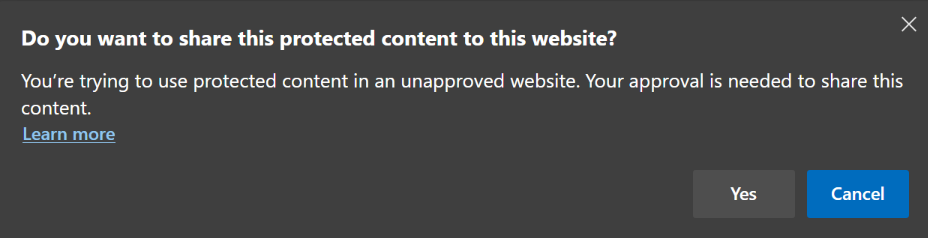
Konfigurieren von Richtlinien zur Unterstützung von WIP
Um WIP mit Microsoft Edge verwenden zu können, müssen Sie über ein Arbeitsprofil verfügen.
Sicherstellen des Vorhandenseins eines Arbeitsprofils
Auf hybrid eingebundenen Computern wird Microsoft Edge automatisch mit dem Microsoft Entra-Konto angemeldet. Um sicherzustellen, dass Benutzer dieses Profil, das für WIP benötigt wird, nicht entfernen, konfigurieren Sie die folgende Richtlinie:
Hinweis
Wenn Ihre Umgebung nicht hybrid eingebunden ist, können Sie die Hybrideinbindung mithilfe der folgenden Anweisungen ausführen: Planen Ihrer Microsoft Entra Hybrid Join-Implementierung.
Wenn hybrider Beitritt keine Option ist, können Sie lokale Microsoft Entra-Konten verwenden, damit Microsoft Edge automatisch ein spezielles Arbeitsprofil mit den Domänenkonten der Benutzer erstellen kann. Beachten Sie, dass lokale Konten möglicherweise nicht alle Microsoft Entra-Features wie Cloudsynchronisierung, Office NTP usw. erhalten.
Microsoft Entra-Konten
Für Microsoft Entra-Konten müssen Sie die folgende Richtlinie konfigurieren, damit Microsoft Edge automatisch ein spezielles Arbeitsprofil erstellt.
Windows-Richtlinien für WIP
Sie können WIP mithilfe von Windows-Richtlinien konfigurieren. Weitere Informationen finden Sie unter Erstellen und Bereitstellen von WIP-Richtlinien mithilfe von Microsoft Intune
Häufig gestellte Fragen
Wie behebe ich den Fehler mit dem Code -2147024540?
Dieser Fehlercode entspricht dem folgenden Windows Information Protection-Fehler: ERROR_EDP_POLICY_DENIES_OPERATION: der angeforderte Vorgang wurde durch die Windows Information Protection-Richtlinie blockiert. Wenn Sie weitere Informationen benötigen, wenden Sie sich an den System Administrator.
Microsoft Edge zeigt diesen Fehler an, wenn die Organisation Windows Information Protection (WIP) aktiviert hat, um Benutzern mit genehmigten Anwendungen nur den Zugriff auf Unternehmensressourcen zu gestatten. Da Microsoft Edge sich in diesem Fall nicht in der Liste genehmigter Anwendungen befindet, muss der Administrator die WIP-Richtlinien aktualisieren, um Zugriff auf Microsoft Edge zu gewähren.
Der folgende Screenshot zeigt, wie Microsoft Intune verwendet wird, um Microsoft Edge als zulässige App für WIP hinzuzufügen.
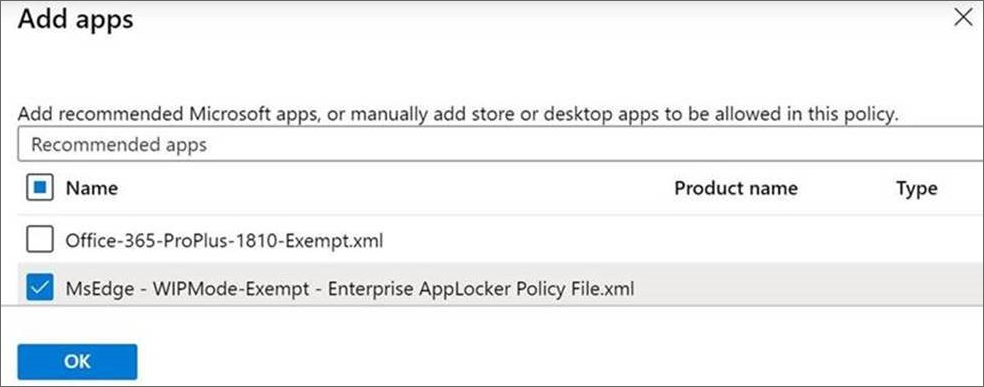
Wenn Sie Microsoft Intune nicht verwenden, laden Sie das Richtlinienupdate in der Datei WIP-Richtlinie für Enterprise AppLocker herunter, und wenden Sie diese an.